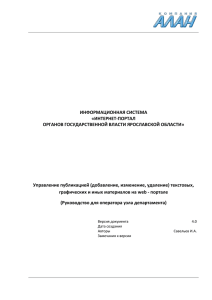Инструкция по работе с лентой новостей
advertisement
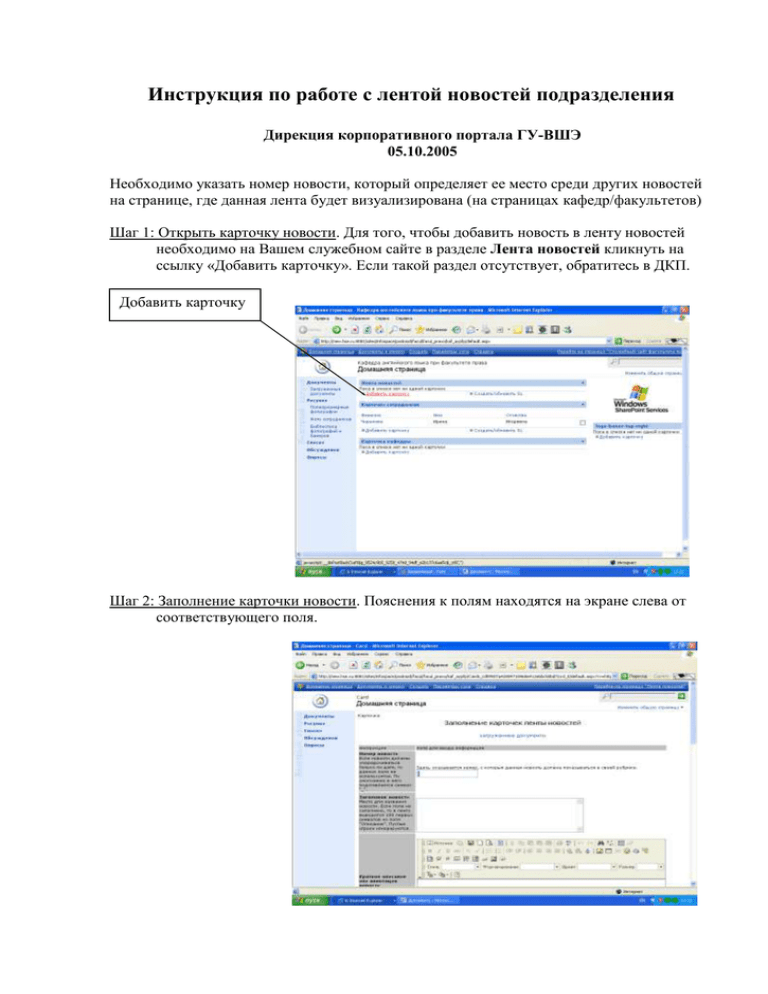
Инструкция по работе с лентой новостей подразделения Дирекция корпоративного портала ГУ-ВШЭ 05.10.2005 Необходимо указать номер новости, который определяет ее место среди других новостей на странице, где данная лента будет визуализирована (на страницах кафедр/факультетов) Шаг 1: Открыть карточку новости. Для того, чтобы добавить новость в ленту новостей необходимо на Вашем служебном сайте в разделе Лента новостей кликнуть на ссылку «Добавить карточку». Если такой раздел отсутствует, обратитесь в ДКП. Добавить карточку Шаг 2: Заполнение карточки новости. Пояснения к полям находятся на экране слева от соответствующего поля. Заголовок новости и её краткое описание будут показаны непосредственно в ленте новостей. См. ниже пример вида ленты новостей на странице подразделения (в примере – факультет). Если полный текст новости введен в карточку, то он открывается на странице подразделения после клика на название/аннотацию соответствующей новости. Необходимо указать срок действия новости. Если он не указан, то новость исчезнет из показа в ленте новостей через день. При этом она остается на вашем служебном сайте в виде соответствующей карточки. Необходимо правильно выбрать рубрику новости из раскрывающегося списка. На рисунке ниже приведен соответствующий фрагмент карточки новости. После того, как новость выбрана из раскрывающегося списка, она переносится в другое окно ниже («Рубрика новости»). Если там еще стоит ранее выбранная рубрика, то новая добавиться конец. Таким образом можно помещать новость в несколько рубрик. Внимание! Если из раскрывающегося списка выбрана рубрика «архив», то данная новость не будет показываться в ленте новостей на странице подразделения. Правила выбора фотографий и рисунков, а также их загрузка в библиотеки рисунков те же самые, как и для карточек подразделения и сотрудников. См. инструкцию http://new.hse.ru/sites/infospace/DocLib/Instruction_LibPicture.doc Если фотография/рисунок заданы для новости, то они будут показаны в ленте новостей на странице подразделения слева от ее названия и аннотации. Если еще задана и полная версия рисунка/фотографии (поле «Полный рисунок/фотография»), то она будет выводиться на экран в новом окне, если кликнуть на ее уменьшенную версию, заданную в предыдущем поле. Если рисунок/фотография уже расположены в Интернете, то место расположения нужно указать в поле «Адрес рисунка из Интернета». Заданный здесь рисунок/фотография будет выводиться на экран в ленте новостей, только если не задан рисунок/фотография в полях выше. Шаг 3. Сохранить заполнение карточки. Когда все необходимые поля заполнены, нужно нажать кнопку «Сохранить» в конце экрана с карточкой. Дополнительные опции: Шаг 4. Перенос изменений в суммарный список. Если действуют исходные настройки модуля «Лента новостей» на служебном сайте подразделения, то эта операция выполняется автоматически. Если изменения в ленте новостей не отображаются на активированной странице вашего подразделения, то просьба связаться с ДКП. Шаг 5. Чистка ленты новостей (перенос в архив). Полностью удалять новости из ленты можно только, находясь на служебном сайте подразделения. Для устаревших новостей есть два режима: 1)можно удалить новость (открыть карточку новости и нажать кнопку «Удалить» в конце страницы); 2)можно переносить новости в архив ленты новостей. В последнем случае нужно отметить чек-боксы соответствующих новостей (справа от названия новости). Открыть меню и нажать ссылку «Move to Archive». После этого отмеченные новости полностью перенесутся в отдельный список, который можно будет найти через ссылку «Списки», расположенную в левом столбце на служебном сайте подразделения.